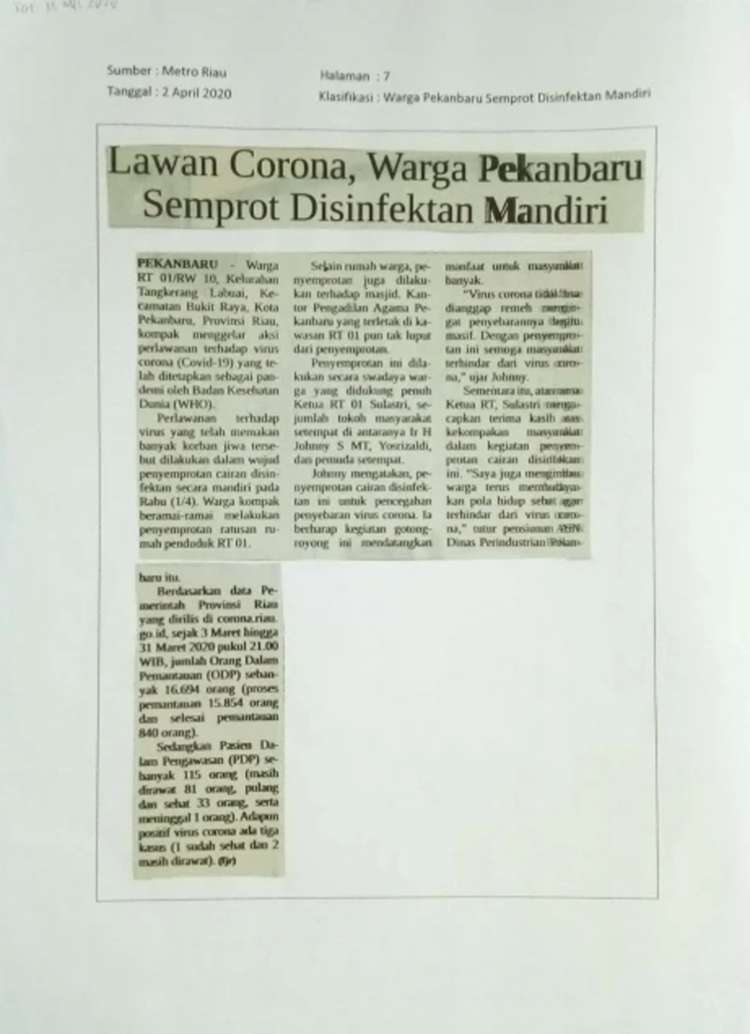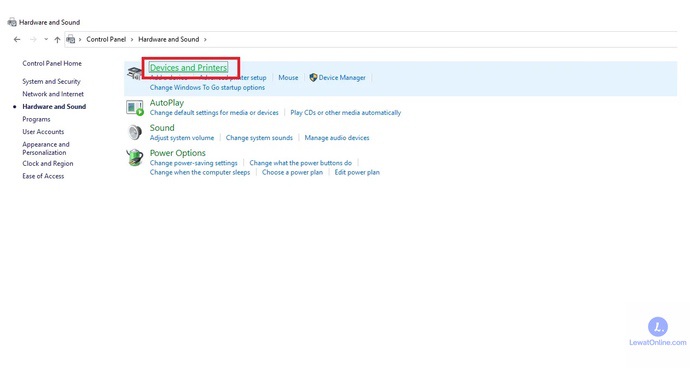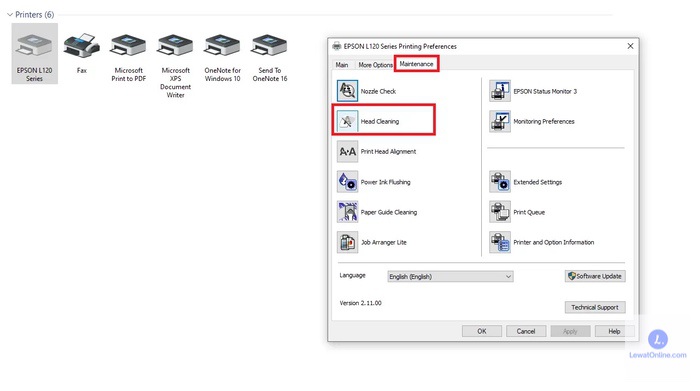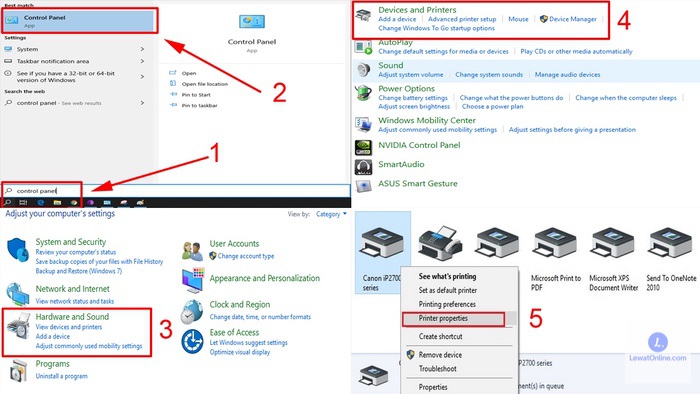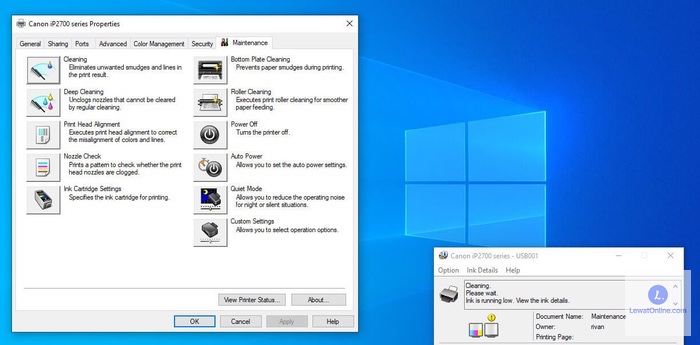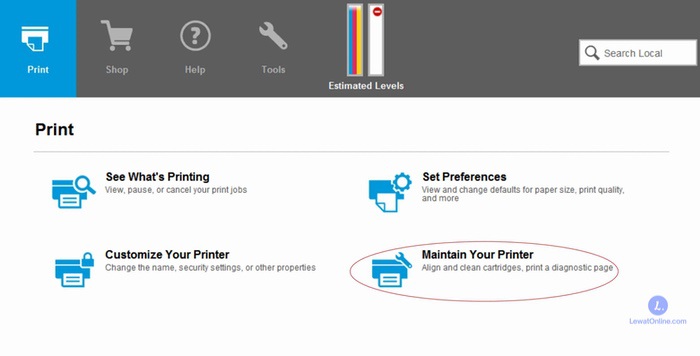Memahami cara cleaning printer sangat penting untuk dilakukan untuk pengguna komputer. Apalagi pengguna sering sekali memanfaatkannya untuk melakukan proses cetak pada dokumen. Ini sangat dibutuhkan untuk menghindari gagal cetak.
Karena pada beberapa jenis printer jika sudah digunakan hingga beberapa kali akan menumpuk dampaknya, hasil cetak tidak akan sesuai atau muncul beberapa bercak yang sangat mengganggu. Jadi, harus benar-benar dibersihkan terlebih dahulu.
Untuk cara cleaning printer yang bisa dilakukan di beberapa merek mesin, ada baiknya untuk menyimak beberapa ulasan di bawah ini. Akan ada beberapa pembahasan yang sesuai dengan kebutuhan dan bisa langsung diaplikasikan.
Cara Cleaning Printer Aneka Brand
1. Cara Cleaning Printer Epson
Cara cleaning printer Epson bisa dilakukan dengan menggunakan beberapa cara di bawah ini.
- Pastikan printer dan laptop sudah tersambung dengan baik. Selain itu, juga pernah digunakan untuk melakukan pencetakan dokumen sebelumnya.
- Klik tombol Windows – Device and Printers.
- Cari Printer yang sudah tersambung sebelumnya lalu klik kanan.
- Masuk ke Printer preferences – tab maintenance – pilih Head Cleaning.
- Klik Start untuk memulai proses pembersihan. Tunggu hingga selesai.
- Akan muncul Print Nozzle Check Pattern. Klik Finish.
Setelah sampai pada tahap ini berarti proses pembersihan sudah selesai dilakukan. Cek apakah sudah berhasil atau tidak dengan cara melakukan proses print.
2. Cara Cleaning Printer Canon
Apabila menggunakan printer Canon caranya bisa mengikuti beberapa langkah di bawah ini.
- Hidupkan laptop dan printer terlebih dahulu dan pastikan keduanya sudah tersambung.
- Buka laptop lalu cari Devices and Printers.
- Cari jenis printer yang sudah tersambung. Klik kanan – pilih Properties.
- Lanjut ke maintenance – pilih cleaning atau deep cleaning. (Pemilihan ini dilakukan berdasarkan tingkat keparahan dari printer yang sedang dijalankan.)
- Apabila sudah melakukan pembersihan seluruhnya Cek hasil cetakan dengan menekan check nozzle printer pattern.
Proses ini kurang lebih hampir sama untuk berbagai jenis laptop Canon. Yang paling penting laptop sudah pernah tersambung pada laptop sehingga proses pembersihan bisa berjalan dengan lebih.
3. Cara Cleaning Printer HP
Untuk yang menggunakan laptop HP, cara untuk melakukan proses pembersihan bisa dilakukan dengan memanfaatkan beberapa metode di bawah ini.
- Pastikan printer HP sudah terhubung ke laptop yang dipakai.
- Jalankan aplikasi HP Deskjet di komputer. Apabila belum menggunakannya bisa dilakukan proses pemasangan dengan mengunduh pada situs resmi. Lakukan proses instalasi seperti biasa.
- Buka aplikasi lalu pastikan bagian: “HP Connected,” “Print,” “Shop,” sudah berjalan. Ini menandakan jika aplikasi sudah bisa dijalankan dengan baik.
- Klik tombol Print – Maintain Your Printer.
- Klik device service dan Clean Ink Cartridges.
- Tunggu prosesnya berjalan secara otomatis sehingga muncul tulisan: Cleaning Has Completed.
Apabila ingin memanfaatkan cara di atas pastikan aplikasi yang digunakan merupakan versi yang paling baru. Apabila tidak menggunakan aplikasi paling baru, kemungkinan besar bisa mengganggu proses cleaning.
Ada beberapa jenis printer mungkin akan ada masalah pada proses pembersihan. Meskipun sudah dibersihkan beberapa kali ternyata saat digunakan untuk melakukan proses cetak masih berantakan dan hasilnya tidak sesuai.
Apabila hal ini terjadi berarti ada masalah pada hardware. Perlu dilakukan proses pembongkaran pada printer untuk mengetahui permasalahannya dan membersihkan di bagian dalam agar gadget ini bisa segera digunakan.
Tips Cleaning Printer
Setelah mengetahui bagaimana cara cleaning printer yang tepat saatnya memahami beberapa tips. Dengan tips di bawah ini, printer bisa dikerjakan dengan lebih mudah.
1. Lakukan secara Berkala
Apabila ingin melakukan proses pembersihan pada printer ada baiknya dilakukan secara berkala. Proses pembersihan bisa dilakukan setiap hari atau bisa juga seminggu sekali tergantung dengan intensitas penggunaan.
Apabila hanya digunakan sesekali saja tetapi rutin mungkin seminggu sekali sudah cukup. Namun jika digunakan setiap hari dengan jumlah yang sangat banyak, berarti harus dilakukan proses pembersihan secara rutin.
Apabila tidak dilakukan pembersihan secara rutin, kemenangan besar bisa memicu masalah pada hasil. Salah satunya adalah hasil cetak yang tidak sesuai dengan keinginan dan ada masalah pada kualitas yang semakin rendah.
2. Cek Hardware Jika Dibutuhkan
Disarankan untuk melakukan proses pengecekan pada hardware ataupun laptop yang sedang digunakan. Radang beberapa jenis laptop tidak bisa tersambung dengan baik karena ada masalah pada koneksi ataupun driver.
Selain itu juga ada masalah pada hardware printer itu sendiri. Terkadang hardware ini mengalami masalah seperti adanya sambungan yang tidak sesuai atau ada masalah lainnya. Bahkan sering sekali ada kotor karena kotoran dari luar.
Apabila ini diperhatikan dengan baik berbagai masalah seperti cetak yang tidak sesuai bisa dihindari. Namun, jika diabaikan kemungkinan besar bisa memicu gangguan sehingga proses cetak akan terus bermasalah dan hasilnya berantakan.
3. Jangan Gunakan Cairan Tertentu
Usahakan apabila ingin membersihkan printer jangan memakai cairan tertentu. Misal dengan menggunakan cairan pembersih yang sebenarnya tidak direkomendasikan. Karena cairan itu bisa saja masuk ke dalam sistem dan juga mesin.
Apabila menggunakan cairan yang berbahaya, kemungkinan besar bisa merusak bagian luar dari. Selain itu, apabila cairan terserap hingga ke dalam bisa menyebabkan terjadinya konsleting sehingga printer tidak akan bisa digunakan lagi.
Apabila ada kotor di bagian luar disarankan untuk langsung mengelapnya saja. Setelah dilakukan proses pengelapan, tahap selanjutnya adalah dengan membersihkan dengan tisu agar cairan segera dihilangkan.
4. Jangan Biarkan Tidak Terpakai
Usahakan jangan membiarkan printer tidak terpakai hingga beberapa hari bahkan bisa berbulan-bulan. Apabila hal ini terjadi kemungkinan besar pada bagian tinta yang tersambung di mesin pencetak bisa saja mengalami kering.
Apabila tinta mengalami kering berarti ada masalah ketika digunakan untuk melakukan proses cetak. Itulah kenapa biasanya sangat dianjurkan untuk melakukan pengecekan pada printer secara rutin atau digunakan untuk mencetak apapun.
Meskipun sedang tidak butuh untuk melakukan proses cetak, pastikan untuk melakukannya hingga beberapa kali. Apabila berhasil melakukan proses cetak berarti kekeringan pada bagian tinta bisa dicegah dengan lebih baik.
Dalam satu hari bisa dilakukan proses cetak paling tidak satu kali saja. Ini juga dilakukan untuk tetap memastikan fungsi dari printer agar berjalan dengan lancar.
5. Sesuaikan Jenis dan Tipenya
Usahakan untuk menyesuaikan proses pembersihan dengan jenis dan juga tipe laptopnya terlebih dahulu. Sepertinya sudah dibahas di atas, beberapa jenis printer akan memiliki cara pembersihan yang berbeda-beda.
Meski demikian, caranya akan tetap sama karena akan membersihkan pada bagian mesin. Apabila bagian ini sudah dibersihkan dengan baik, proses cetak bisa berjalan dengan lebih lancar
Jadi ada baiknya melakukan pencarian tutorial tambahan apabila dibutuhkan. Salah satu tempat yang termudah untuk melakukan pencarian adalah dengan menggunakan YouTube karena biasanya semuanya akan tersedia.
Cara cleaning printer aneka merk bisa dilakukan dengan mudah dan juga cepat. Yang paling penting selain melakukan pembersihan dengan menggunakan program, lakukan juga pengecekan pada hardware untuk mengetahui ada tidaknya kotoran.